iCareFoneとは
iCareFoneとは、iPhoneやiPad など、iOSデバイスのデータをPCに転送・バックアップできるソフトです。
iCareFoneは、次のような方にお勧めの製品です。
- 1クリックでiPhoneからPCにデータを転送したい
- 高速にiPhoneデータをバックアップしたい
- 転送前にプレビューしてからデータ転送したい
- iPhoneとiTunes間でファイルを転送したい
- 一括のデータ転送ではなく、選択してデータ転送したい
 しろくま
しろくまiCareFoneを使えば、手軽に必要なデータだけを選択して高速にバックアップできます。
それでは、インストール手順・iCareFoneの使い方をご紹介します。
iCareFoneのインストール手順について
以下の公式サイトへアクセスして、iCareFoneをダウンロードします。
[無料ダウンロード]をクリックして、インストーラーをダウンロードします。


ダウンロードしたインストーラーをダブルクリックします。
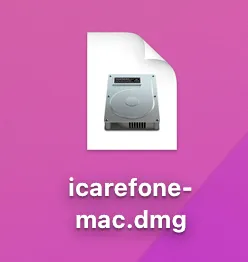
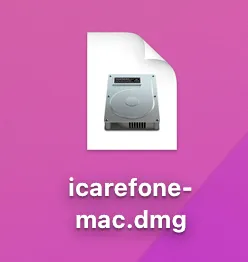
iCareFoneのアイコンをダブルクリックします。
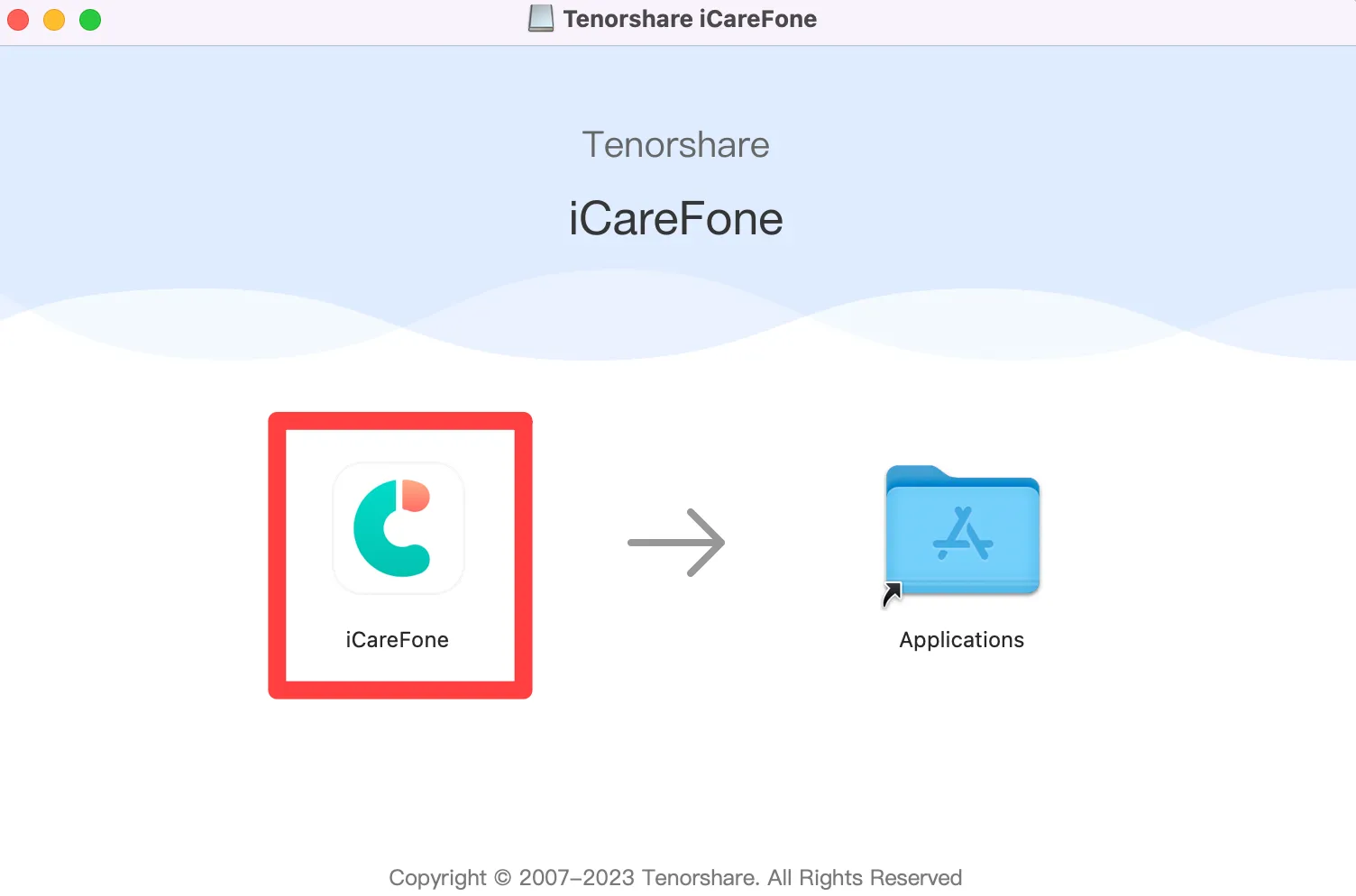
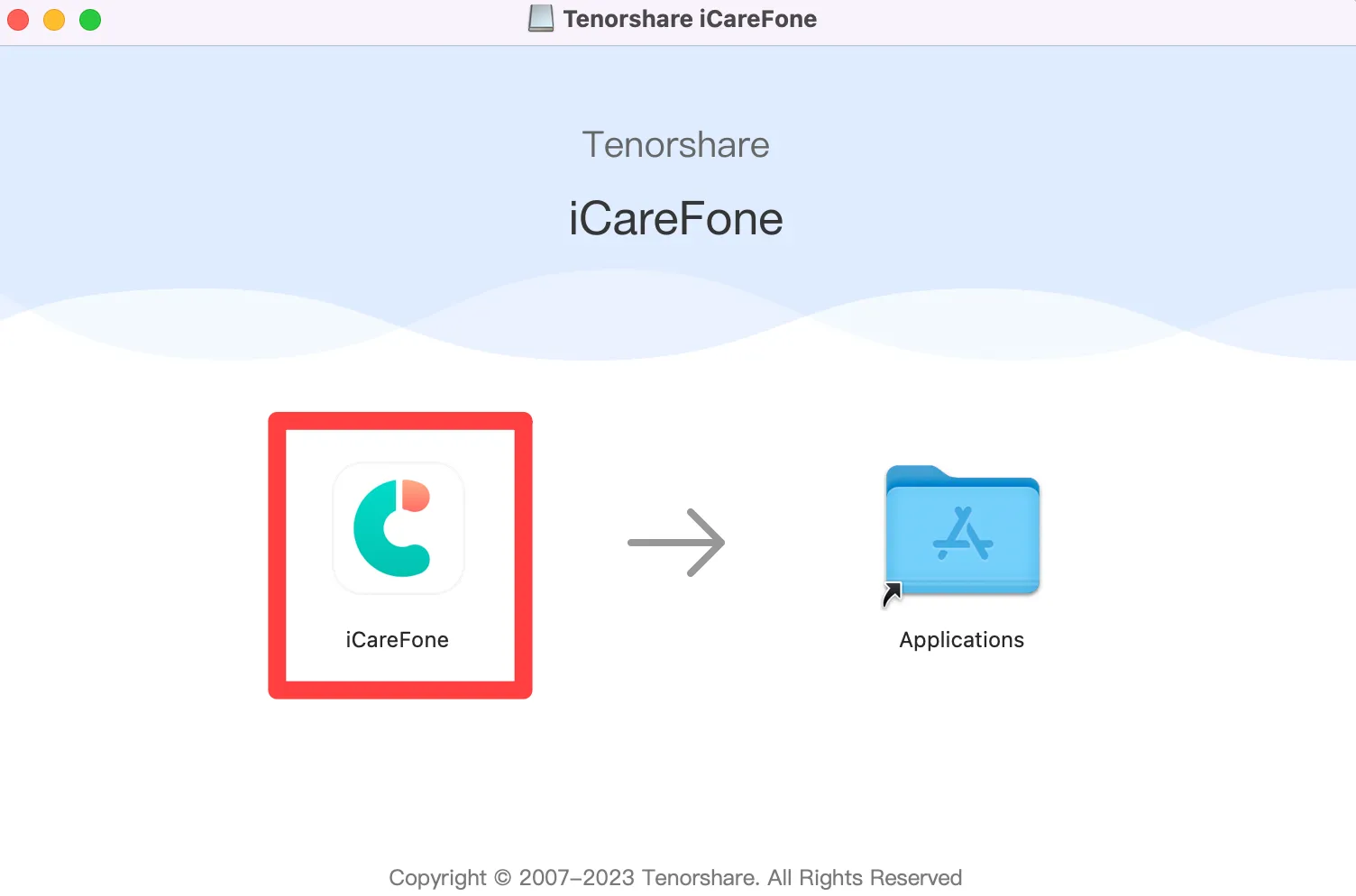
iCareFoneを起動できたら、インストール完了です。
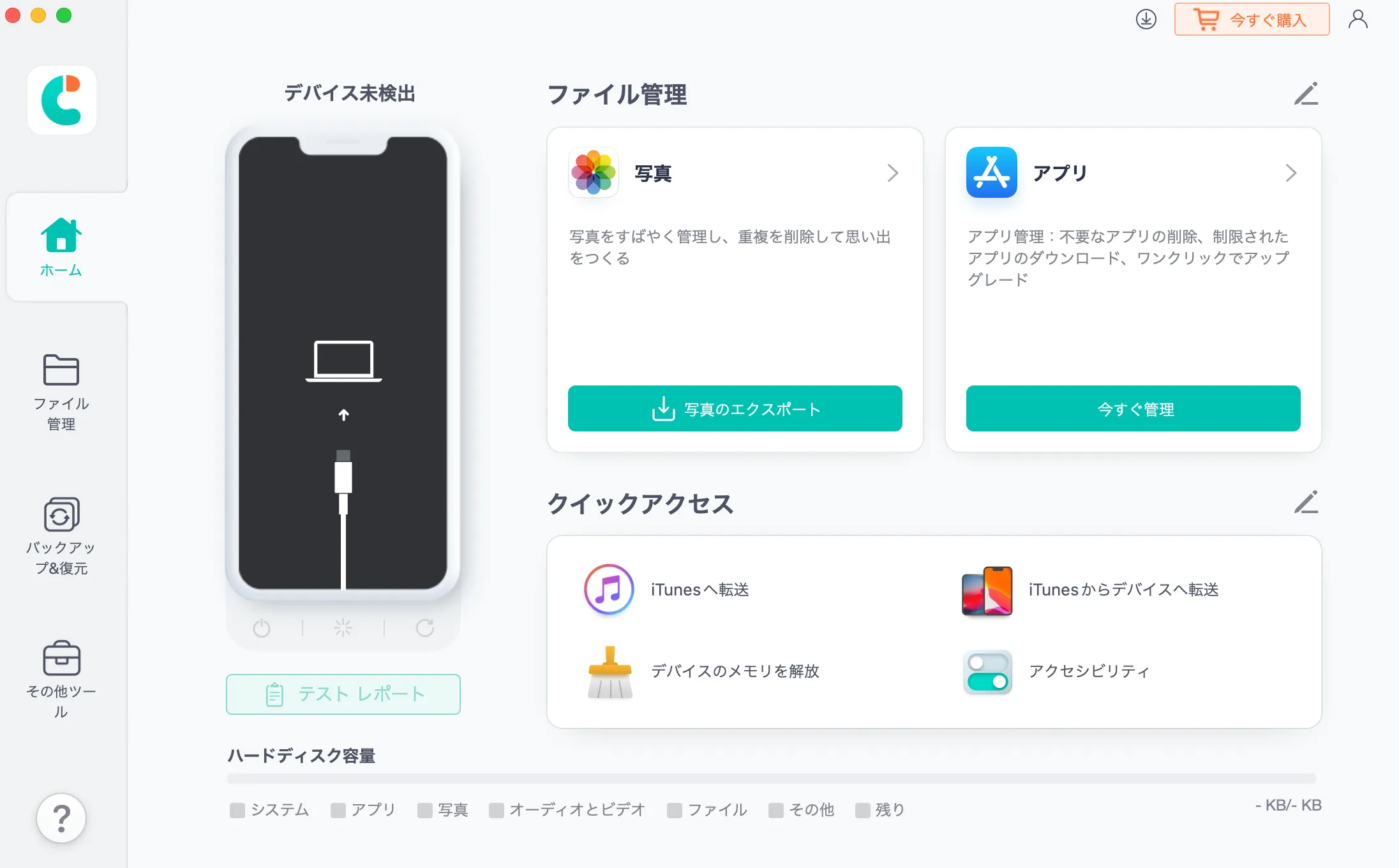
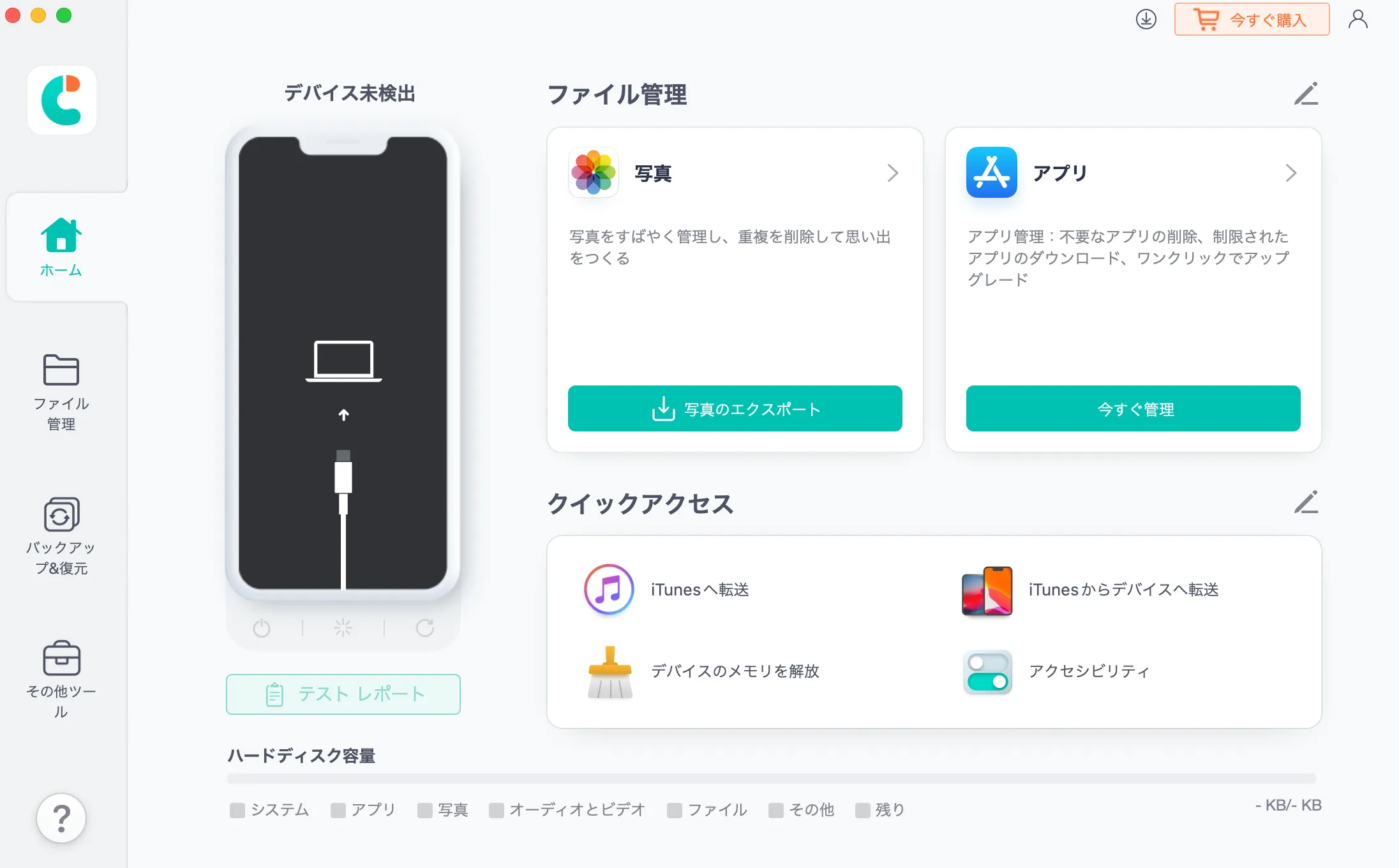
iCareFoneの使い方
iCareFoneでは、「iPhoneデータのバックアップや復元」「iTunesへの転送」など、iOSデバイスのデータ管理に役立つ機能がさまざま備わっています。
今回は数ある機能の中から、iCareFoneの「データ転送」の使い方をご紹介します。
iPhoneデータをPCに転送する方法
まず最初に、データ転送したいiPhoneやiPadなど、iOS端末をPCと接続します。
[ファイル管理]をクリックします。
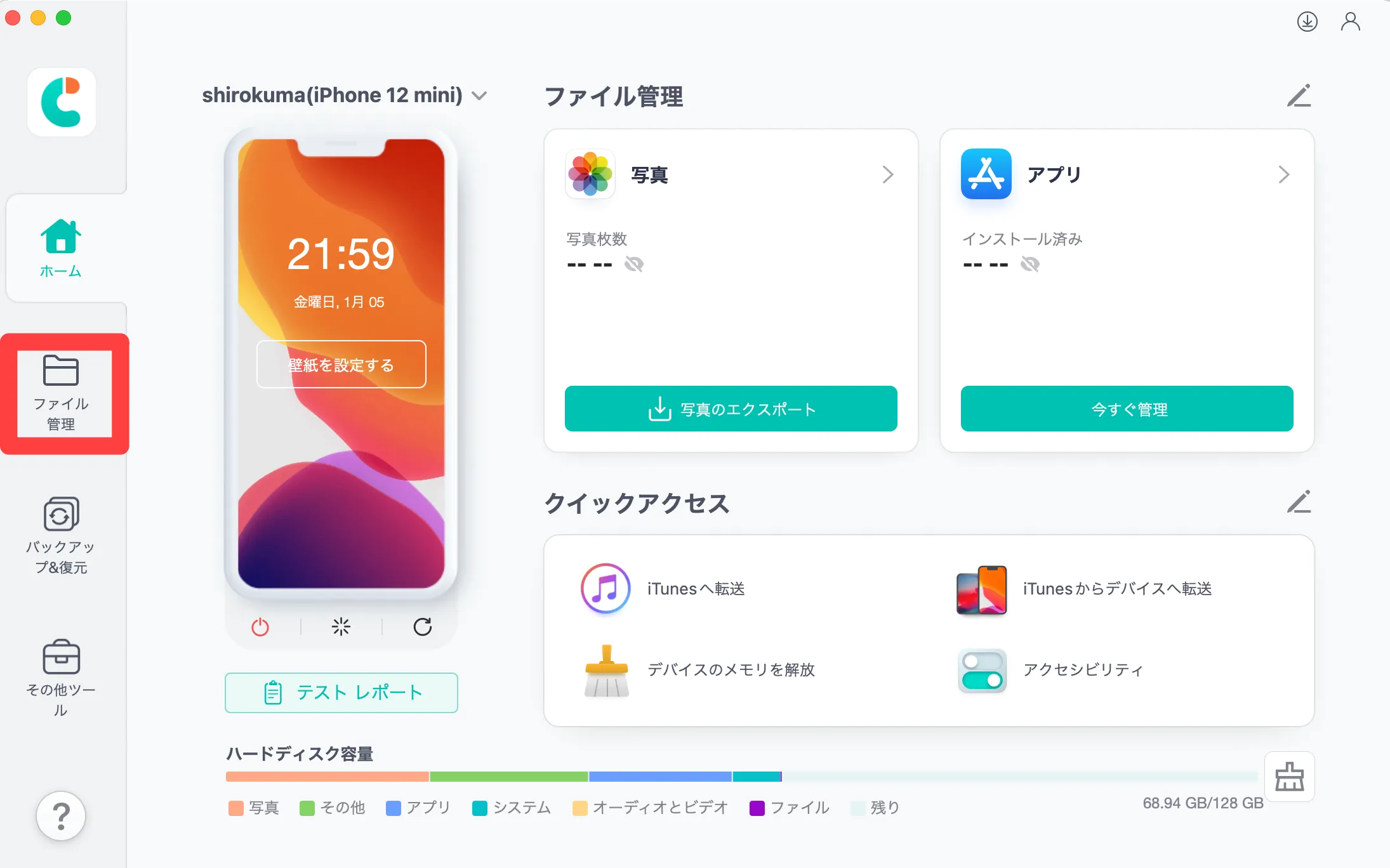
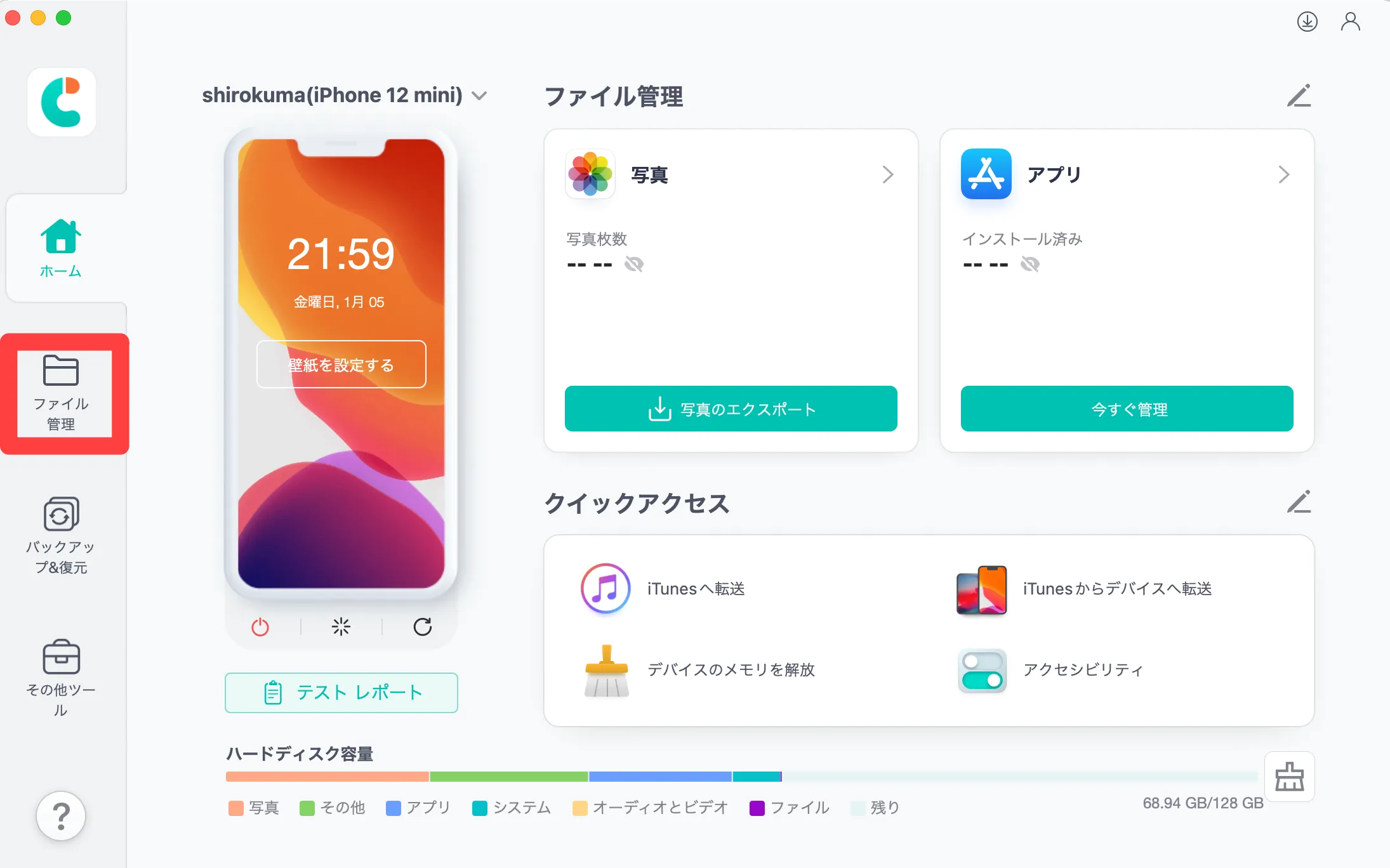
写真やメッセージ、アプリなど、さまざまなデータを転送できるのですが、今回は写真の[ギャラリー]から、画像を選択して、[エクスポート]を行いました。
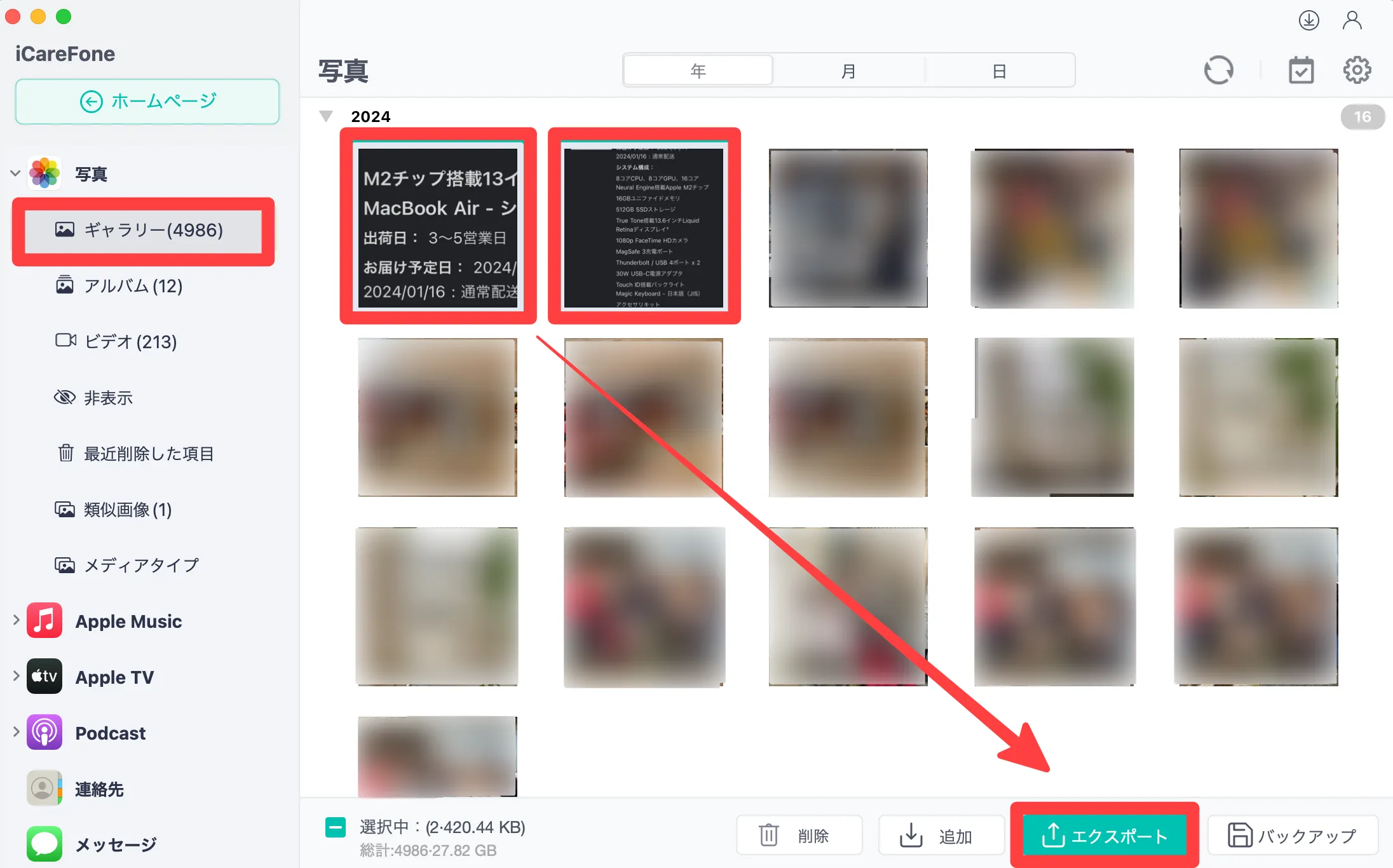
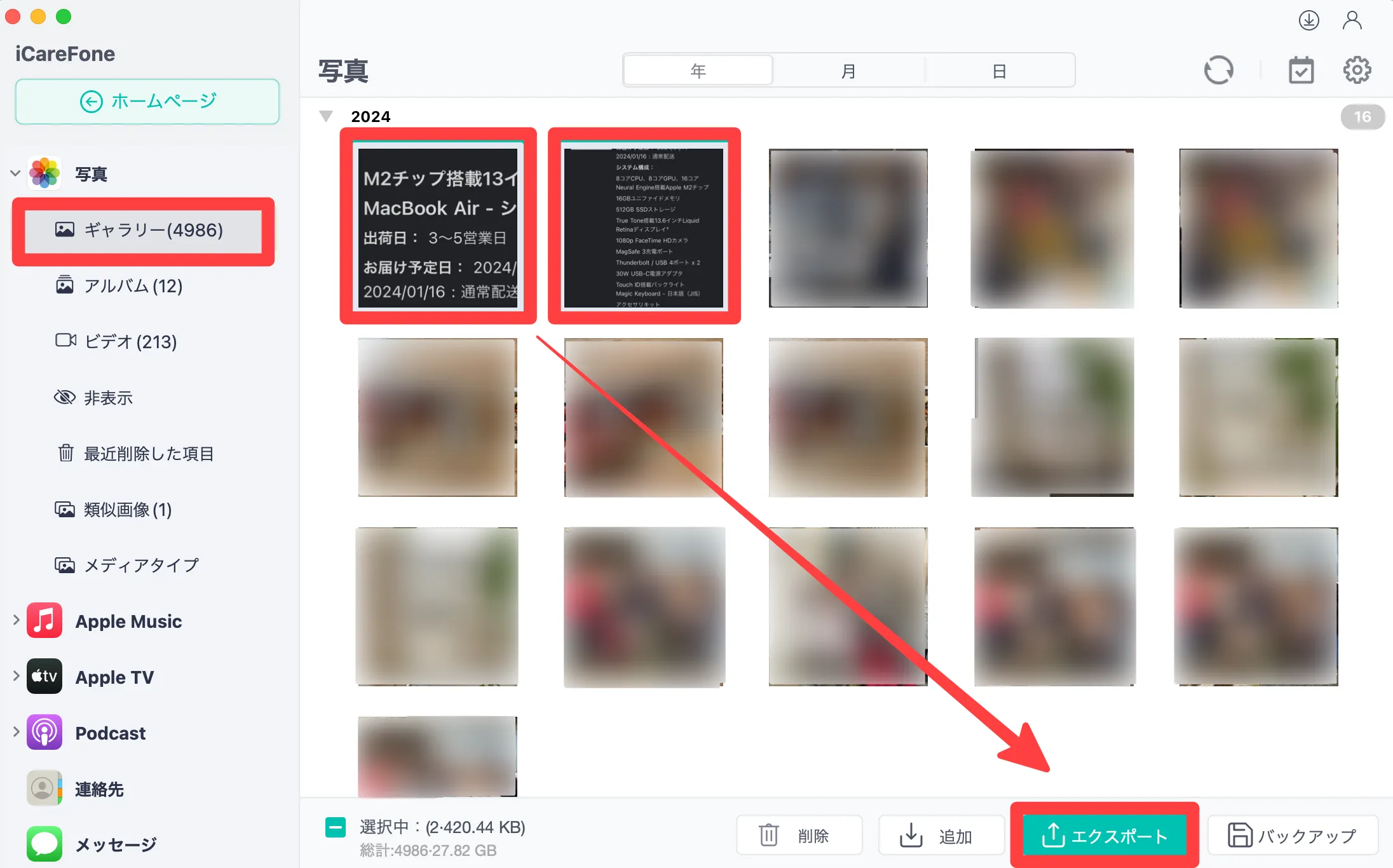
エクスポートの確認ダイアログが出たら[写真の形式]と[保存先]を確認して、[開く]をクリックします。
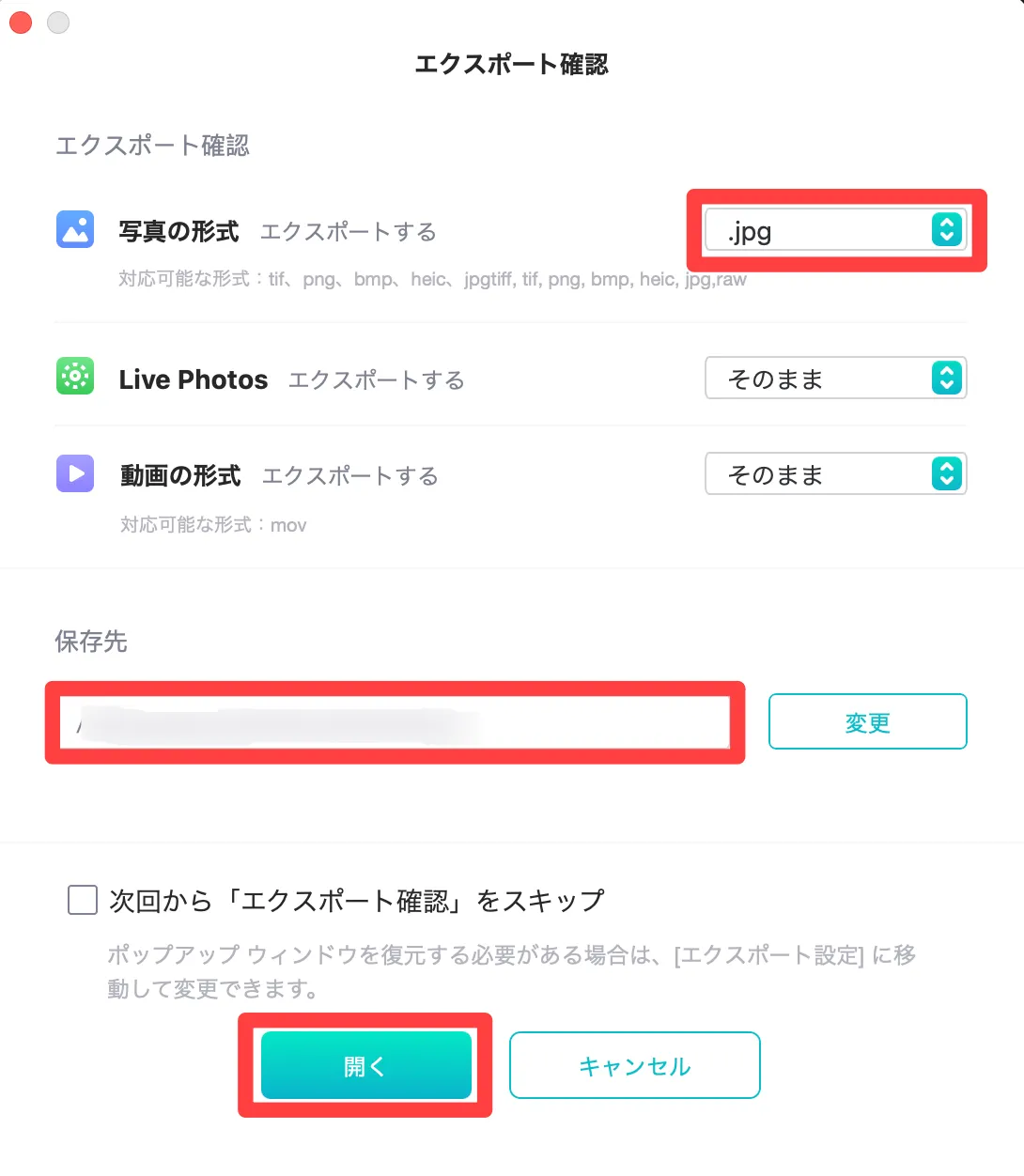
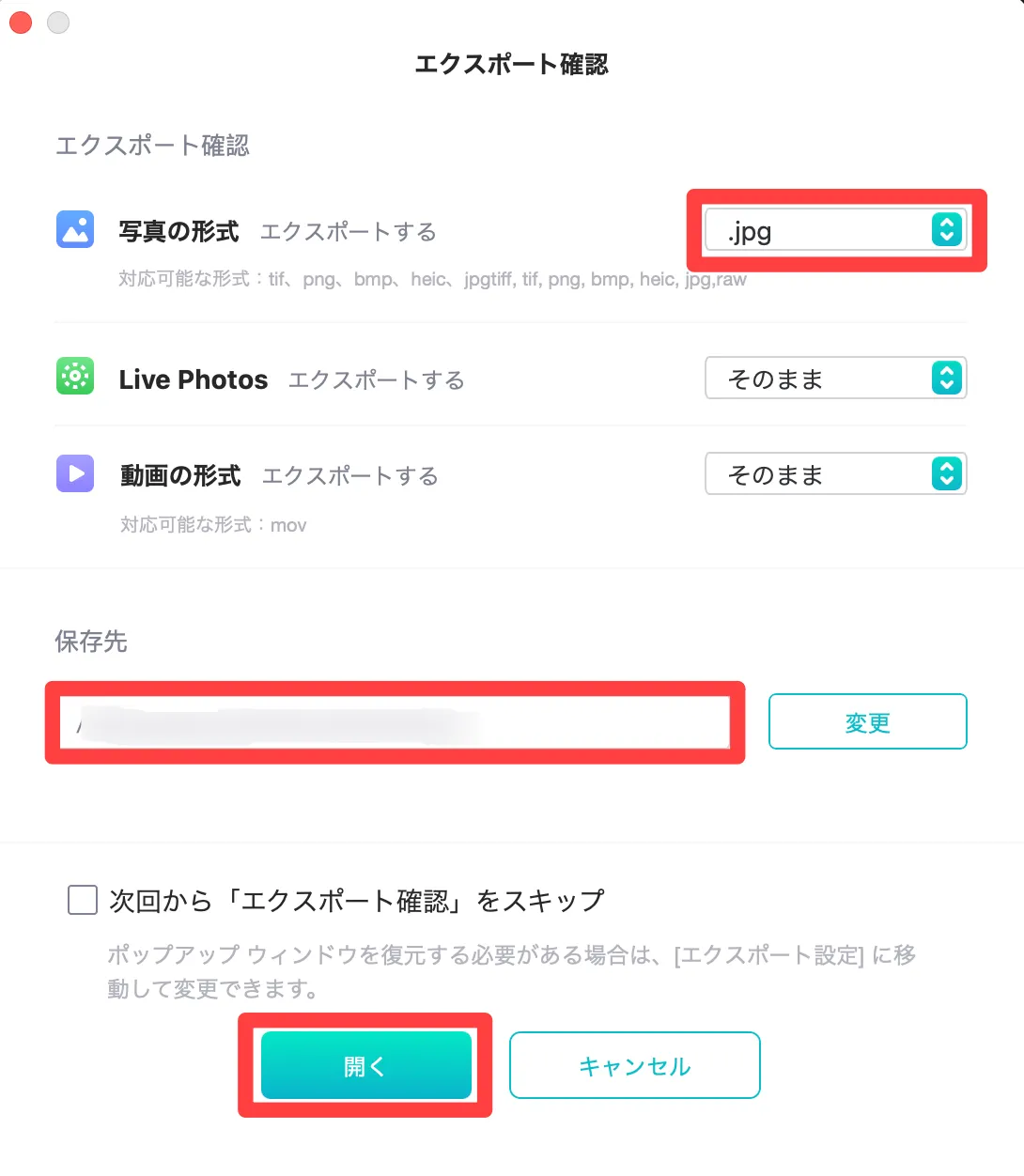
[保存先を開く]をクリックします。


写真のエクスポートを確認できました。
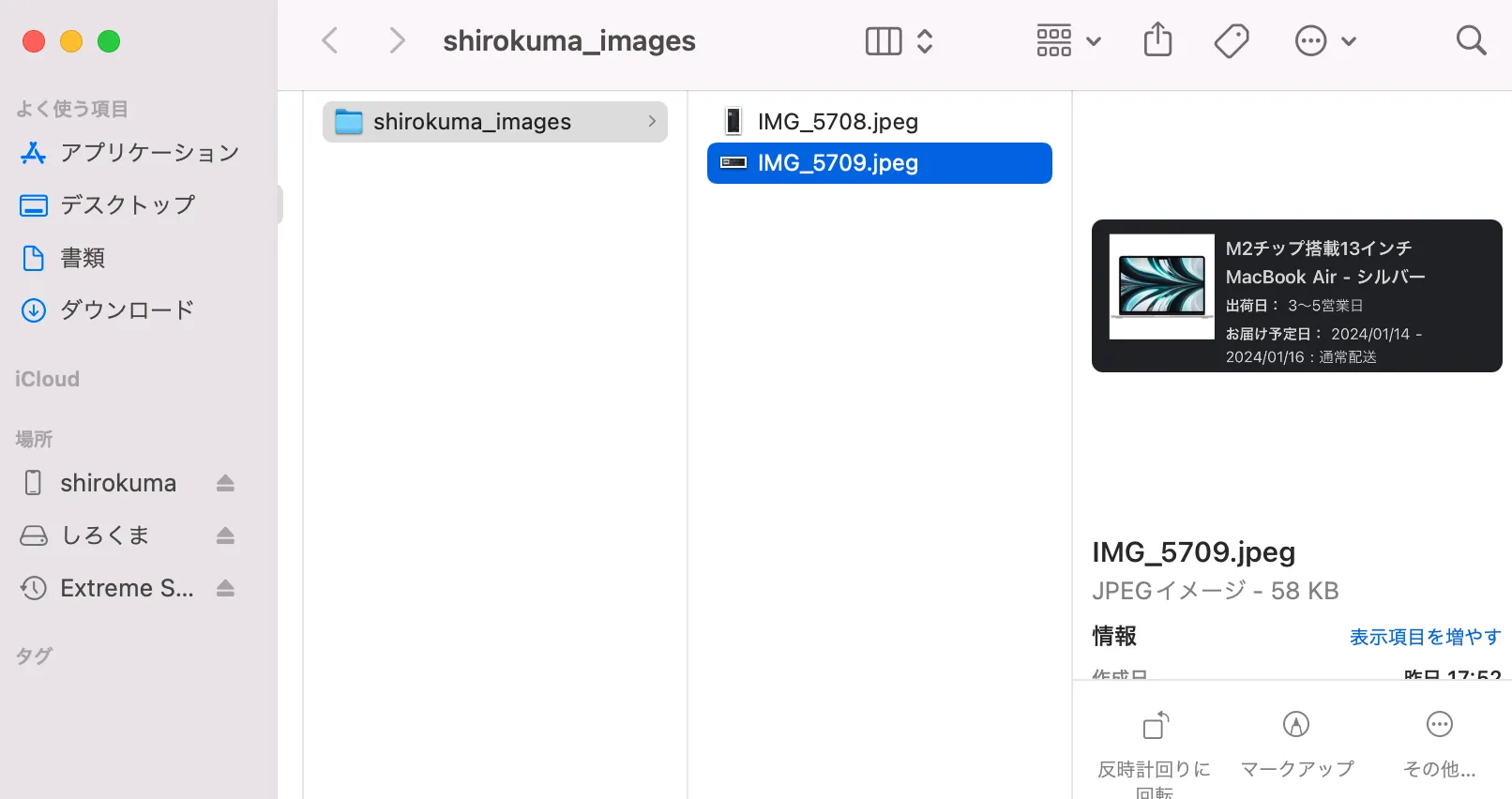
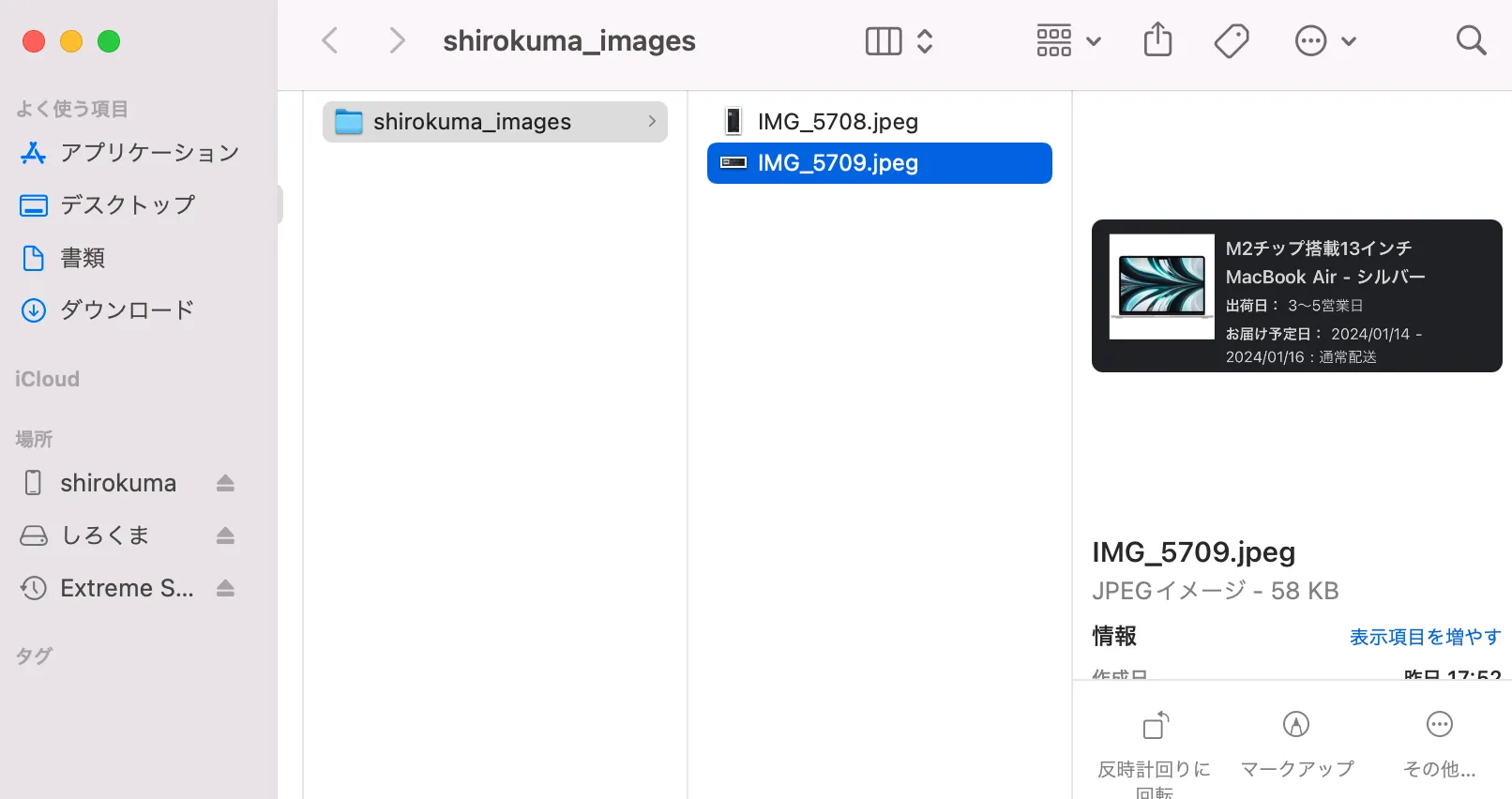
以上で、iPhoneデータをPCに転送する方法は完了です。
「iCareFone」でiPhoneのデータをPCに転送する
iCareFoneの動作環境について
iCareFoneの動作環境は次の通りです。
| Windows | Mac | |
|---|---|---|
| 対応OS | ○ | ○ |
| 対応バージョン | Windows11 / 10 / 8 / 7に対応 | macOS 10.10〜13に対応 |
iCareFoneは、「Windows」「macOS」の両OSで、幅広いバージョンに対応しています。
iCareFoneの無料版・有料版の違い
iCareFoneには、無料版と有料版が用意されています。
今回は、無料版と有料版の「機能」「価格」の違いを比較してみました。
機能比較
| 機能 | 無料版 | 有料版 |
|---|---|---|
| ファイル管理 | 10個のみ | ○ |
| バックアップ&復元 | バックアップと中身確認可能10個のみ | ○ |
| ワンクリックで写真をエクスポート | 10個のみ | ○ |
| iTunesメディアをデバイスへ | 10個のみ | ○ |
| コンテンツをiTunesに取り込む | 10個のみ | ○ |
| リカバリモードを解除 | 3回 | ○ |
無料版では、制限があるものの実際に体験可能ですが、制限なく利用したい場合は有料版が必要となります。
価格比較
iCareFoneは無料版の他に、有料版で「月額更新ライセンス」「年間更新ライセンス」「永久ライセンス」のそれぞれで、3つのプランが用意されています。
| 月額更新ライセンス | 年間更新ライセンス | 永久ライセンス | |
|---|---|---|---|
| 通常価格 | 3,480円 | 4,980円 | 6,980円 |
| 利用期間 | 1ヶ月 | 1年間 | 無期限 |
| 利用台数 | デバイス数無制限、1PC | ||
| 返金保証 | 30日 | ||
有料で利用する場合は、利用期間に応じた最適なライセンスを選択しましょう。
尚、下記のようにセールも開催されているので、「公式サイト」のチェックをおすすめします。
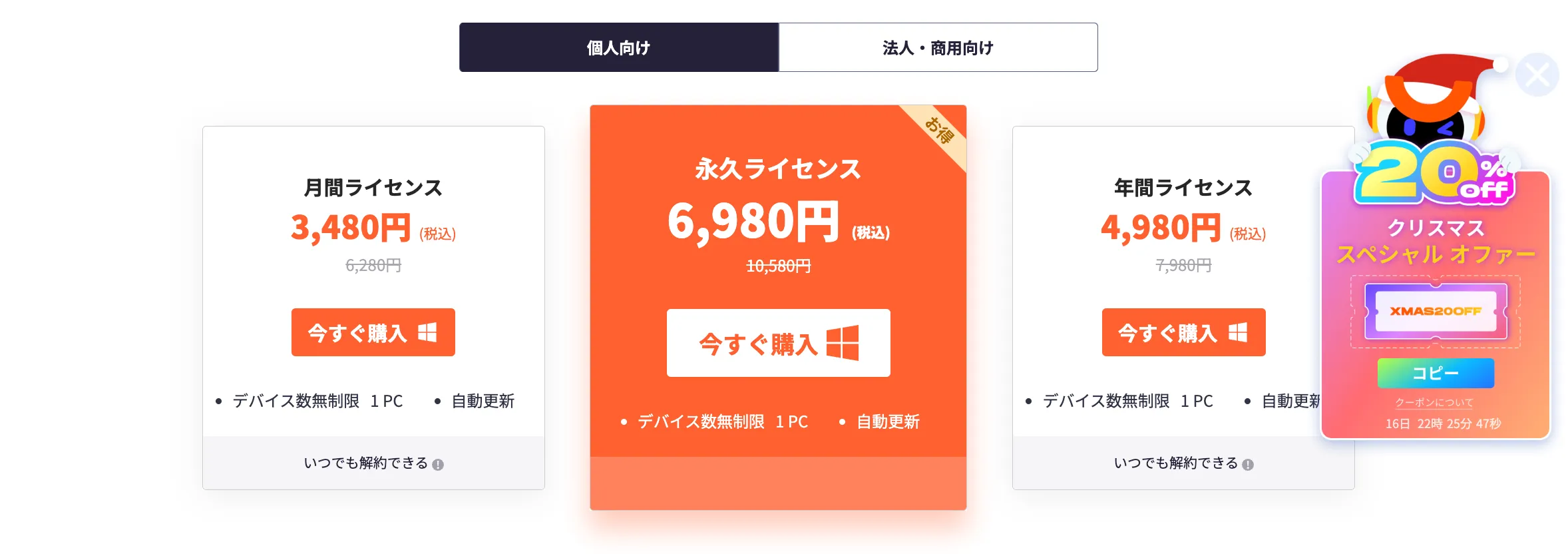
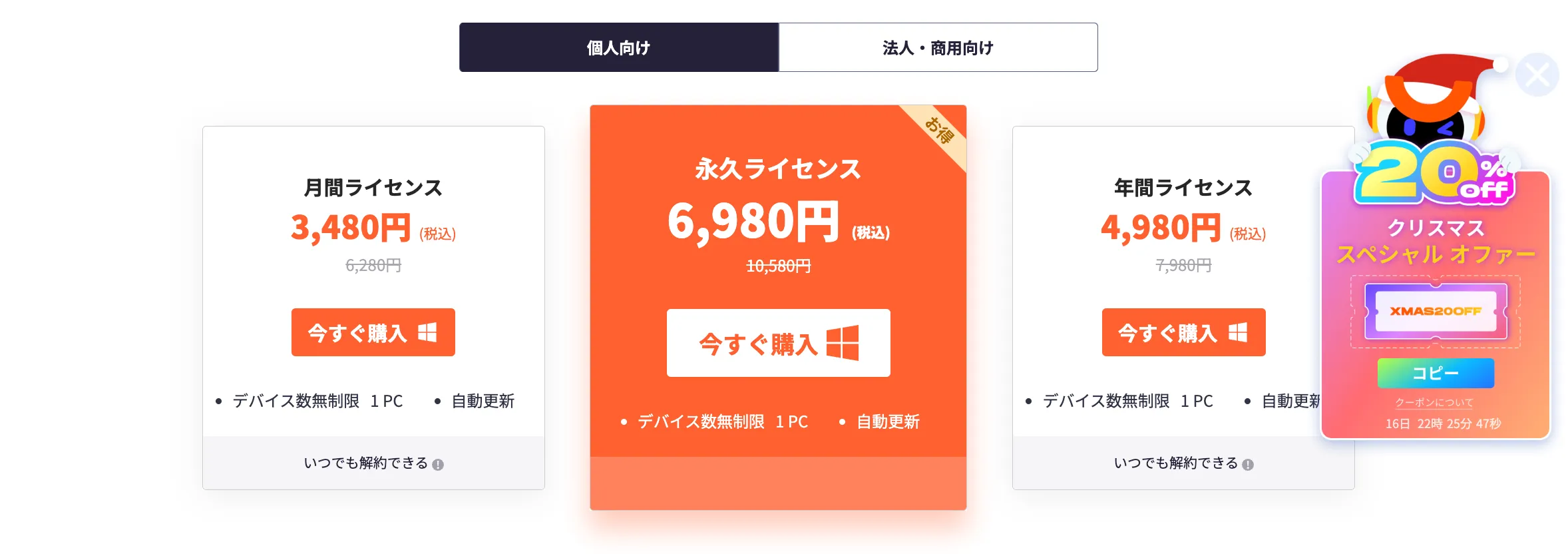
さいごに:iCareFoneの総評



iCareFoneは、簡単なステップでiPhone/iPadのデータをPCに転送できて便利だね!



データ転送前にファイルをプレビューできるので、必要なものだけ転送できる点も嬉しいですね。
まずは無料版で機能や使い勝手を体験して、必要に応じて有料版を購入する流れがおすすめです。
「iPhoneのデータをPCに転送したい」「iPhoneのバックアップをPCに取りたい」と考えている方は導入してみてはいかがでしょうか。
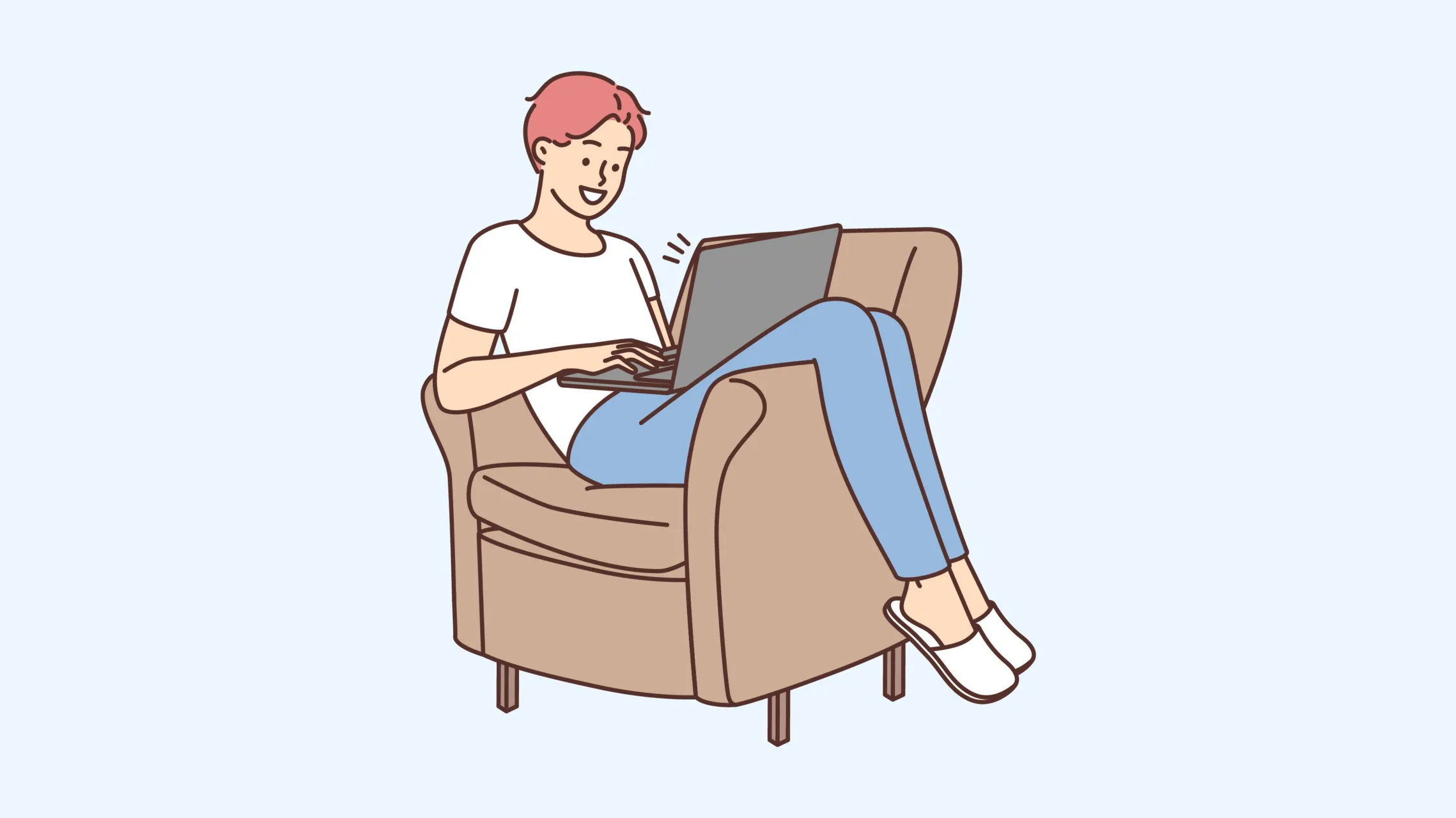
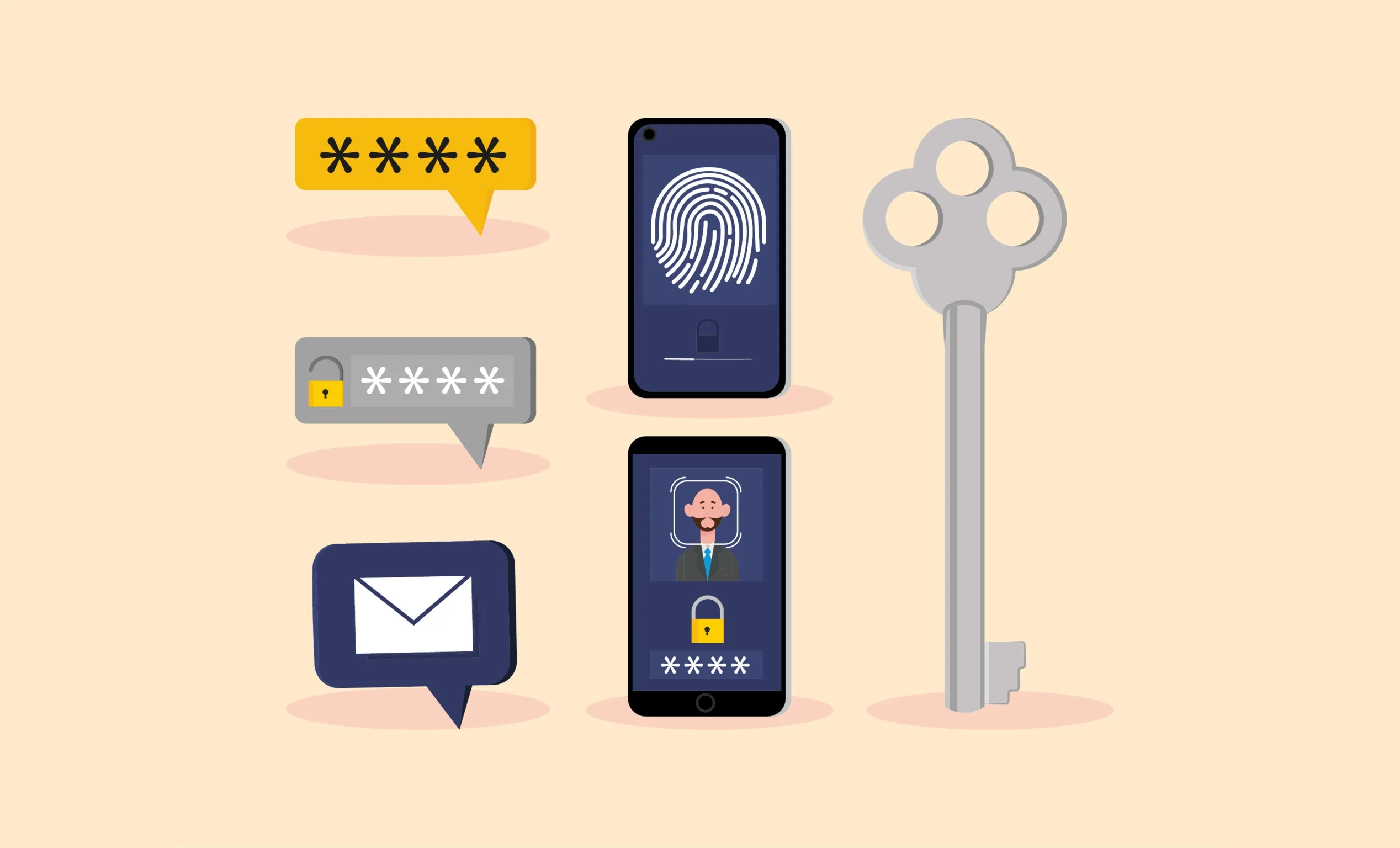
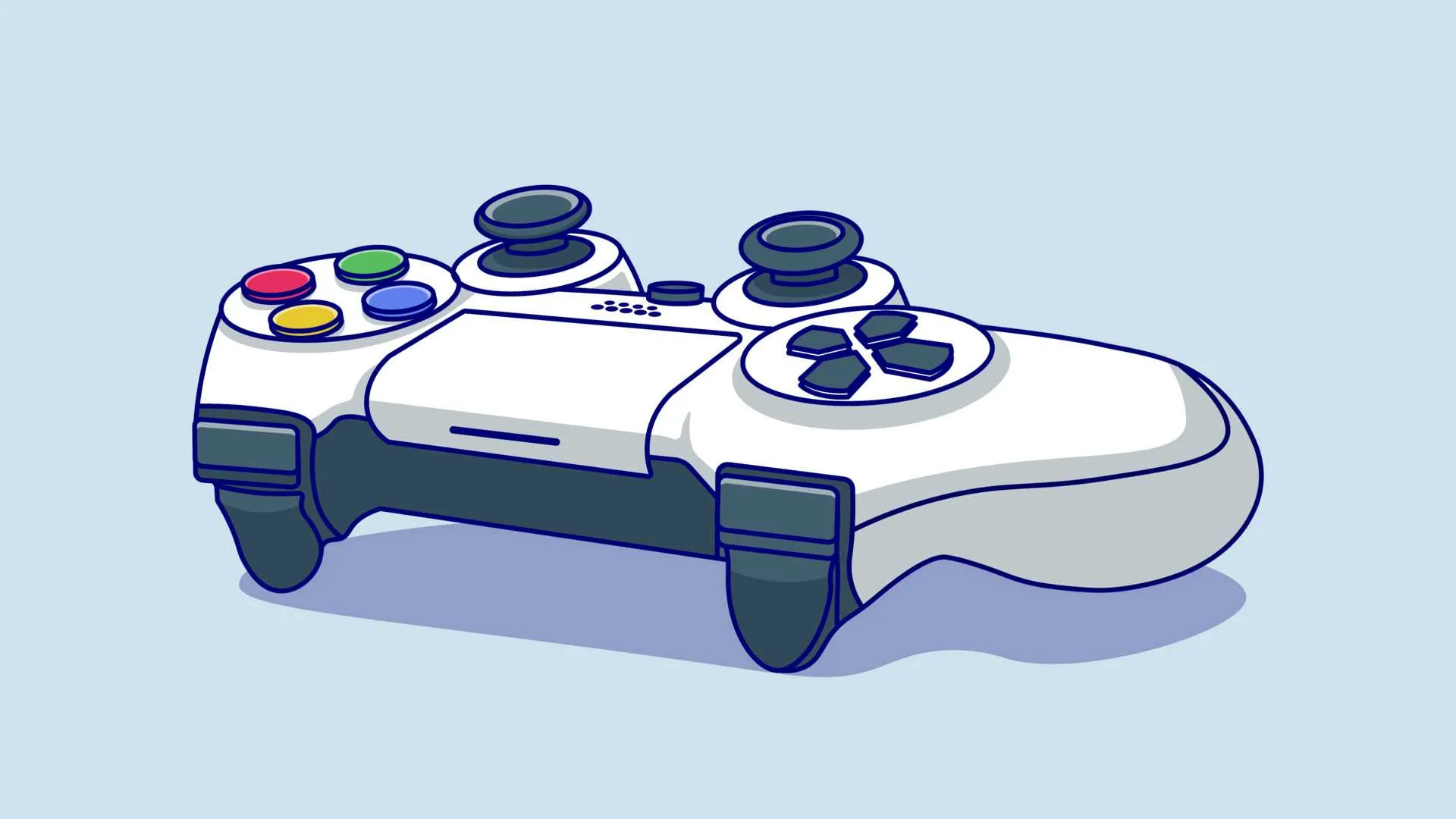








コメント